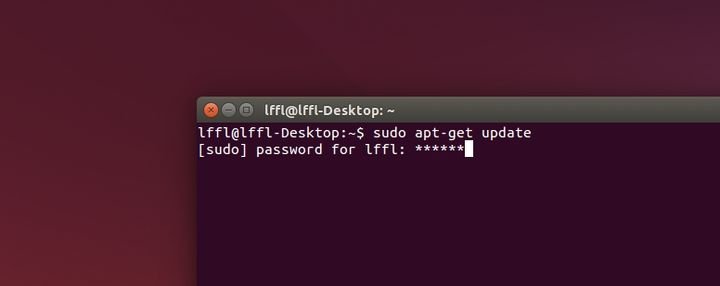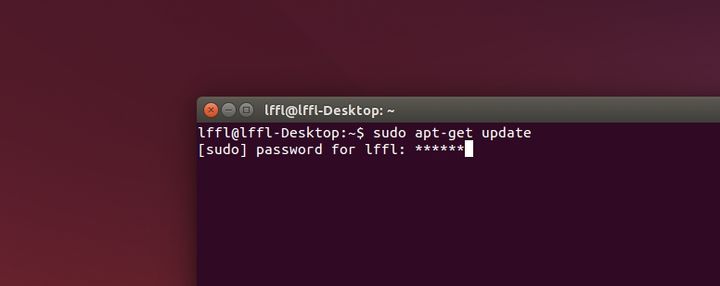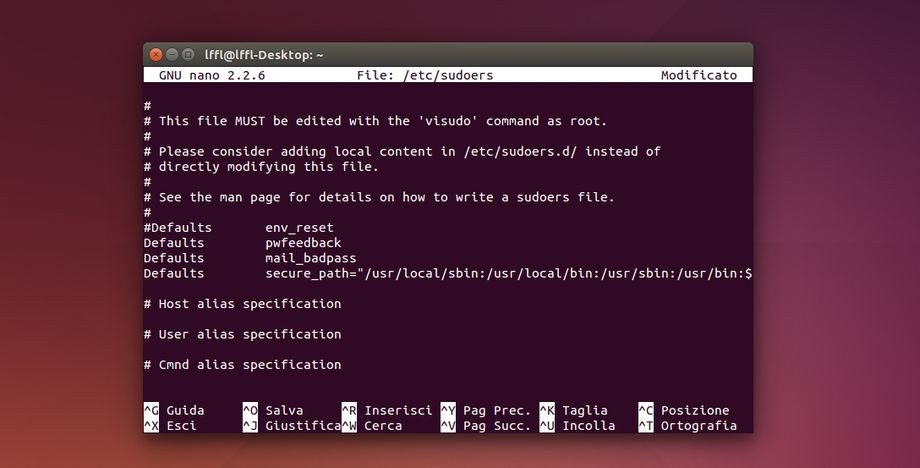Possiamo comunque operare nelle configurazioni di sudo facendo cosi apparire gli asterischi quando andremo a digitare una password da terminale, ecco come fare.
sudo cp /etc/sudoers /etc/sudoers.old
ora possiamo editare sulle configurazioni di sudo digitando:
sudo nano /etc/sudoers
quello che dovremo fare è sostituire Defaults env_reset con Defaults pwfeedback possiamo anche disattivare Defaults env_reset inserendo un cancelletto prima della riga come da immagine sotto e successivamente inserire la nuova riga:
Defaults pwfeedback
e salviamo il tutto digitando Ctrl + x e poi s per salvare il tutto.
Da questo momento quando andremo ad inserire una password da terminale avremo un’asterisco per ogni singolo carattere / numero digitato.
Per ripristinare come da default basta digitare:
sudo cp /etc/sudoers.old /etc/sudoers
ed ecco sudo come da default senza quindi alcun asterisco o altro durante la digitazione.
Ricordo che la guida funziona sia in Ubuntu che nelle derivate, dovrebbe funzionare anche in Debian, Linux Mint, Fedora, Arch Linux e altre distribuzioni.